Jak zcela vymazat všechna data z počítače
Chcete-li tedy mít jistotu, že to, co jste v počítači měli, skutečně nadobro zmizí, musíte svůj stroj řádně resetovat.
Co je obnovení továrního nastavení
Obnovení továrního nastavení znamená resetování všeho, co nebylo v zařízení poté, co vyšlo z výroby, takže vám určitě znemožní praktický přístup k programům nebo souborům v počítači.
Je důležité vědět, co vlastně obnovení továrního nastavení dělá. Vrací všechny aplikace zpět do původního stavu a odstraní vše, co tam nebylo, když počítač opustil továrnu. To znamená, že budou odstraněna také uživatelská data z aplikací. Tato data však zůstanou na pevném disku.
Obnovení továrních nastavení je jednoduché, protože se jedná o programy obsažené v počítači, když se do něj poprvé dostanete. Je užitečné resetovat chyby pomocí operačního systému nebo pomoci obnovit funkčnost nebo rychlost počítače.
Existují však omezení. Obnovení továrního nastavení ponechá data na pevném disku, takže tyto součásti zůstanou aktivní, dokud nebude váš pevný disk přepsán novými daty. Stručně řečeno, reset vám může dát falešný pocit bezpečí. Úplné vymazání by ve skutečnosti vypadalo spíše jako demagnetizace (zničení magnetického pole kolem pevného disku, aby se zničila jeho data).
Kontext je stále klíčový. Pokud jste na počítači opravdu hráli pouze hry nebo dokončili školní práci, je pravděpodobně zbytečné použít obnovení továrního nastavení jako primární formu vymazání dat.
Pokud ale vlastníte společnost a máte v počítači firemní data, nebo v něm zkrátka máte nějaký jiný citlivý materiál, měli byste si raději najmout odborníka, který by tato data zcela jistě dokázal vymazat.
Jak obnovit tovární nastavení počítače Mac
Ujistěte se, že jste zálohovali všechna svá důležitá data.
Restartovat v režimu obnovení: Klikněte na a vyberte Restartovat. Když se počítač vypne a znovu zapne, podržte Command + R, dokud neuvidíte logo Apple.
Už neuvidíte svou obvyklou přihlašovací stránku, místo toho se zobrazí okno "macOS Utilities“. Vyberte diskovou utilitu> pokračovat. Vyberte správný spouštěcí disk a vyberte Vymazat. Jako formát zvolte MacOS Extended (Journaled). Klikněte na Vymazat. Počkejte, až se proces dokončí, poté přejděte do nabídky Disk Utility> ukončit. Pokud chcete, přeinstalujte MacOS.
Jak obnovit tovární nastavení počítače
Opakujte kroky 1-3, jak je uvedeno výše.
Přejděte do Nastavení> Aktualizace a zabezpečení> Obnova. Měli byste vidět nadpis s názvem „Resetovat tento počítač“. Klikněte na Začít.
Můžete vybrat možnost Ponechat mé soubory nebo Odebrat vše. První z nich resetuje na výchozí hodnoty a odstraní odinstalované aplikace, jako jsou prohlížeče, ale zachová vaše data neporušená. Druhá, jak již název napovídá, smaže vaše soubory. V obou případech zálohujte soubory pro případ potřeby.
Použijte možnost Nový start v systému Windows 10: Nastavení> Aktualizace a zabezpečení> Stránka Obnovení. Poté klikněte na text odkazu "Zjistěte, jak začít znovu s čistou instalací systému Windows dole. Tím se otevře okno Centra zabezpečení Windows Defender na Možnost nového spuštění. Klikněte na Začít.
Proč reset někdy nestačí
Uvnitř vašeho pevného disku jsou dva rotující disky, které se podobají CD. Říká se jim talíře a jsou to kusy hardwaru, které skutečně ukládají všechna data.
Když odstraníte data z počítače pomocí obnovení továrního nastavení, budou informace z počítače skryty, ale budou stále uloženy na pevném disku. Pokud někdo dokáže používat nástroje forenzní analýzy dat, může najít kousky těchto odstraněných souborů v úložišti pevného disku, což mu umožní téměř všechno obnovit.
Nezbývá tedy, než disky fyzicky zničit poté, co si všechna data z počítače řádně zazálohujete.
Jednotky SSD
Pokud má váš počítač SSD, tedy mikročipy, funguje to jinak než u počítačů s disky. Chcete-li zničit disk SSD, nemůžete použít demagnetizaci, protože zde není žádné magnetické úložiště. Místo toho byste měli zařízení fyzicky zničit něčím, jako je SSMD-2MM Solid State Media Disintegrator, což mají profesionální společnosti, které se tímto zabývají. V podstatě skartují váš pevný disk, dokud není v žádném případě obnovitelný. Dále čtěte: I vaše sluchátka potřebují pravidelně čistit. Poradíme, jak nejlépe na to.